Wpf 使用 Prism 实战开发Day05
首页设计
1.效果图

一.代码现实

- 根据页面布局,可以将页面设计成3行,每行中分多少列,看需求而定
- 根据页面内容,设计Model 实体类,以及View Model
1.Index.xaml 页面布局设计
- RowDefinition 分行(Row)属性,分几行就写几个
- ColumnDefinition 分列(Column )属性,分几列就写几个
- Height 属性,Row (行)属性只有Height (高度),没有宽度。并且Height 设置成 auto 时,根据内容适应高度。
- Width 属性,Column (列) 只有Width (宽度),没有Height (高度)
- Grid.Row 属性,将控件放置在第几行
- Grid.Column 属性,将控件放置在第几列
- FontWeight 属性,设置成 Bold (加粗)
- Opacity 属性,透明度
- ItemsSource 属性,数据源绑定
- ClipToBounds 裁剪属性,在Canvas 控件中使用,ClipToBounds 设置成True后,超出的内容会被裁剪掉
-
第一行设计,放置显示的文本控件 TextBlock。
FontSize 属性,控件显示的字体大小
-
第二行设计,使用 ItemsControl 控件,并且固定4列。
- 在的Grid 控件中,每定义的每行(Row)中还可以划分成更细的行和列。根据需求自由灵活定义使用。
- ItemsControl 控件:它允许您将任何类型的数据绑定到其中,并为每个数据项显示一个模板
ItemsControl 控件固定的写法。比如,要分4列
<ItemsControl><ItemsControl.ItemsPanel><ItemsPanelTemplate><UniformGrid Columns="4"/></ItemsPanelTemplate></ItemsControl.ItemsPanel>
</ItemsControl>ItemsControl 列固定完后,接着进行固定内容模板的设计。内容设计固定的写法
<!--模板内容设计-->
<ItemsControl.ItemTemplate><DataTemplate></DataTemplate>
</ItemsControl.ItemTemplate>
- 进行模板内容设计的时候,首先要清楚模板中都要有那些内容
- 例如,当前的模板:有图标,标题文本,内容,背景颜色,还有2个白色的图标
- 外层使用Border ,要设计圆角
- Border 里面放置Grid,方便设计。因为Grid 中可以放置多个控件
- 右边白色的圆图标,使用Canvas 控件
<ItemsControl Grid.Row="1"><ItemsControl.ItemsPanel><ItemsPanelTemplate><UniformGrid Columns="4"/></ItemsPanelTemplate></ItemsControl.ItemsPanel><!--模板内容设计--><ItemsControl.ItemTemplate><DataTemplate><Border><Grid><StackPanel><!--图标--><materialDesign:PackIcon Kind="Abacus" /><!--标题文本--><TextBlock Text="jj"/><!--内容--><TextBlock Text="888" FontWeight="Bold"/></StackPanel><!--白色背景底色控件--><Canvas><Border Canvas.Top="10" Canvas.Right="-50" Width="120" Height="120" Background="#ffffff" Opacity="0.1"/><Border Canvas.Top="80" Canvas.Right="-30" Width="120" Height="120" Background="#ffffff" Opacity="0.1"/></Canvas></Grid></Border></DataTemplate></ItemsControl.ItemTemplate>
</ItemsControl>1.1 模板设计完成后,进行数据内容动态渲染。
- 创建首页内容数据集合实体类模型 TaskBar
/// <summary>
/// 首页任务栏
/// </summary>
public class TaskBar: BindableBase
{private string icon;/// <summary>/// 图标/// </summary>public string Icon{get { return icon; }set { icon = value; }}private string title;/// <summary>/// 标题/// </summary>public string Title{get { return title; }set { title = value; }}private string content;/// <summary>/// 内容/// </summary>public string Content{get { return content; }set { content = value; }}private string color;/// <summary>/// 背景颜色/// </summary>public string Color{get { return color; }set { color = value; }}private string target;/// <summary>/// 触发目标/// </summary>public string Target{get { return target; }set { target = value; }}}- 接着,在ViewModel 中,创建出TaskBar数据的动态集合,给页面展示数据
public class IndexViewModel:BindableBase{public IndexViewModel(){TaskBars=new ObservableCollection<TaskBar>();CreateTaskBars();}private ObservableCollection<TaskBar> taskBars;public ObservableCollection<TaskBar> TaskBars{get { return taskBars; }set { taskBars = value; RaisePropertyChanged(); }}void CreateTaskBars(){TaskBars.Add(new TaskBar() { Icon="ClockFast",Title="汇总",Content="9",Color="#FF0CA0FF",Target=""});TaskBars.Add(new TaskBar() { Icon = "ClockCheckOutline", Title = "已完成", Content = "9", Color = "#FF1ECA3A", Target = "" });TaskBars.Add(new TaskBar() { Icon = "ChartLineVariant", Title = "完成比例", Content = "9%", Color = "#FF02C6DC", Target = "" });TaskBars.Add(new TaskBar() { Icon = "PlaylistStar", Title = "备忘录", Content = "18", Color = "#FFFFA000", Target = "" });}}- 最后,在ItemsControl 中,进行数据绑定
<ItemsControl Grid.Row="1" ItemsSource="{Binding TaskBars}"><ItemsControl.ItemsPanel><ItemsPanelTemplate><UniformGrid Columns="4"/></ItemsPanelTemplate></ItemsControl.ItemsPanel><!--模板内容设计--><ItemsControl.ItemTemplate><DataTemplate><Border Background="{Binding Color}" CornerRadius="5" Margin="10"><Grid><StackPanel Margin="20,10"><!--图标--><materialDesign:PackIcon Kind="{Binding Icon}" Width="30" Height="30" /><!--标题文本--><TextBlock Text="{Binding Title}" Margin="0,15" FontSize="15"/><!--内容--><TextBlock Text="{Binding Content}" FontWeight="Bold" FontSize="40"/></StackPanel><!--白色背景底色控件--><Canvas ClipToBounds="True"><Border Canvas.Top="10" CornerRadius="100" Canvas.Right="-50" Width="120" Height="120" Background="#ffffff" Opacity="0.1"/><Border Canvas.Top="80" CornerRadius="100" Canvas.Right="-30" Width="120" Height="120" Background="#ffffff" Opacity="0.1"/></Canvas></Grid></Border></DataTemplate></ItemsControl.ItemTemplate>
</ItemsControl>-
第三行设计,当前行,分两列放置内容
- LastChildFill 属性,设置成False,不填允最后一列
- Button 按钮,样式希望变成图角,可以使用组件带的默认样式来实现,如下
Style="{StaticResource MaterialDesignFloatingActionAccentButton}"
<Grid Grid.Row="2" Margin="0,10"><Grid.ColumnDefinitions><ColumnDefinition/><ColumnDefinition/></Grid.ColumnDefinitions><!--外边框--><Border Margin="10,0" Background="#BEBEBE" CornerRadius="5" Opacity="0.1"/><Border Grid.Column="1" Margin="10,0" Background="#BEBEBE" CornerRadius="5" Opacity="0.1"/><!--主体内容左--><DockPanel Margin="10,0"><DockPanel Margin="10,5" LastChildFill="False" DockPanel.Dock="Top"><TextBlock Text="待办事项" FontSize="20" FontWeight="Bold"/><Button Width="30" Height="30" VerticalAlignment="Top" DockPanel.Dock="Right" Style="{StaticResource MaterialDesignFloatingActionAccentButton}" ><materialDesign:PackIcon Kind="Add" /></Button></DockPanel><!--数据列表区域--><ListBox /></DockPanel><!--主体内容右--><DockPanel Grid.Column="1" Margin="10,0"><DockPanel Margin="10,5" LastChildFill="False" DockPanel.Dock="Top"><TextBlock Text="待办事项" FontSize="20" FontWeight="Bold"/><Button Width="30" Height="30" VerticalAlignment="Top" DockPanel.Dock="Right" Style="{StaticResource MaterialDesignFloatingActionAccentButton}" ><materialDesign:PackIcon Kind="Add" /></Button></DockPanel><!--数据列表区域--><ListBox /></DockPanel>
</Grid>二.Index.xaml 完整源码
<UserControl x:Class="MyToDo.Views.IndexView"xmlns="http://schemas.microsoft.com/winfx/2006/xaml/presentation"xmlns:x="http://schemas.microsoft.com/winfx/2006/xaml"xmlns:mc="http://schemas.openxmlformats.org/markup-compatibility/2006" xmlns:d="http://schemas.microsoft.com/expression/blend/2008" xmlns:local="clr-namespace:MyToDo.Views"mc:Ignorable="d" xmlns:materialDesign="http://materialdesigninxaml.net/winfx/xaml/themes"d:DesignHeight="450" d:DesignWidth="800"><Grid><Grid.RowDefinitions><RowDefinition Height="auto"/><RowDefinition Height="auto"/><RowDefinition/></Grid.RowDefinitions><TextBlock Margin="15,10" FontSize="22" Text="你好,WPF! 今天是2023-11-12 星期天"/><ItemsControl Grid.Row="1" ItemsSource="{Binding TaskBars}"><ItemsControl.ItemsPanel><ItemsPanelTemplate><UniformGrid Columns="4"/></ItemsPanelTemplate></ItemsControl.ItemsPanel><!--模板内容设计--><ItemsControl.ItemTemplate><DataTemplate><Border Background="{Binding Color}" CornerRadius="5" Margin="10"><Grid><StackPanel Margin="20,10"><!--图标--><materialDesign:PackIcon Kind="{Binding Icon}" Width="30" Height="30" /><!--标题文本--><TextBlock Text="{Binding Title}" Margin="0,15" FontSize="15"/><!--内容--><TextBlock Text="{Binding Content}" FontWeight="Bold" FontSize="40"/></StackPanel><!--白色背景底色控件--><Canvas ClipToBounds="True"><Border Canvas.Top="10" CornerRadius="100" Canvas.Right="-50" Width="120" Height="120" Background="#ffffff" Opacity="0.1"/><Border Canvas.Top="80" CornerRadius="100" Canvas.Right="-30" Width="120" Height="120" Background="#ffffff" Opacity="0.1"/></Canvas></Grid></Border></DataTemplate></ItemsControl.ItemTemplate></ItemsControl><Grid Grid.Row="2" Margin="0,10"><Grid.ColumnDefinitions><ColumnDefinition/><ColumnDefinition/></Grid.ColumnDefinitions><!--外边框--><Border Margin="10,0" Background="#BEBEBE" CornerRadius="5" Opacity="0.1"/><Border Grid.Column="1" Margin="10,0" Background="#BEBEBE" CornerRadius="5" Opacity="0.1"/><!--主体内容左--><DockPanel Margin="10,0"><DockPanel Margin="10,5" LastChildFill="False" DockPanel.Dock="Top"><TextBlock Text="待办事项" FontSize="20" FontWeight="Bold"/><Button Width="30" Height="30" VerticalAlignment="Top" DockPanel.Dock="Right" Style="{StaticResource MaterialDesignFloatingActionAccentButton}" ><materialDesign:PackIcon Kind="Add" /></Button></DockPanel><!--数据列表区域--><ListBox /></DockPanel><!--主体内容右--><DockPanel Grid.Column="1" Margin="10,0"><DockPanel Margin="10,5" LastChildFill="False" DockPanel.Dock="Top"><TextBlock Text="待办事项" FontSize="20" FontWeight="Bold"/><Button Width="30" Height="30" VerticalAlignment="Top" DockPanel.Dock="Right" Style="{StaticResource MaterialDesignFloatingActionAccentButton}" ><materialDesign:PackIcon Kind="Add" /></Button></DockPanel><!--数据列表区域--><ListBox /></DockPanel></Grid></Grid>
</UserControl>
相关文章:

Wpf 使用 Prism 实战开发Day05
首页设计 1.效果图 一.代码现实 根据页面布局,可以将页面设计成3行,每行中分多少列,看需求而定根据页面内容,设计Model 实体类,以及View Model 1.Index.xaml 页面布局设计 RowDefinition 分行(Row…...

性能压测工具:Locust详解
一、Locust介绍 开源性能测试工具https://www.locust.io/,基于Python的性能压测工具,使用Python代码来定义用户行为,模拟百万计的并发用户访问。每个测试用户的行为由您定义,并且通过Web UI实时监控聚集过程。 压力发生器作为性…...
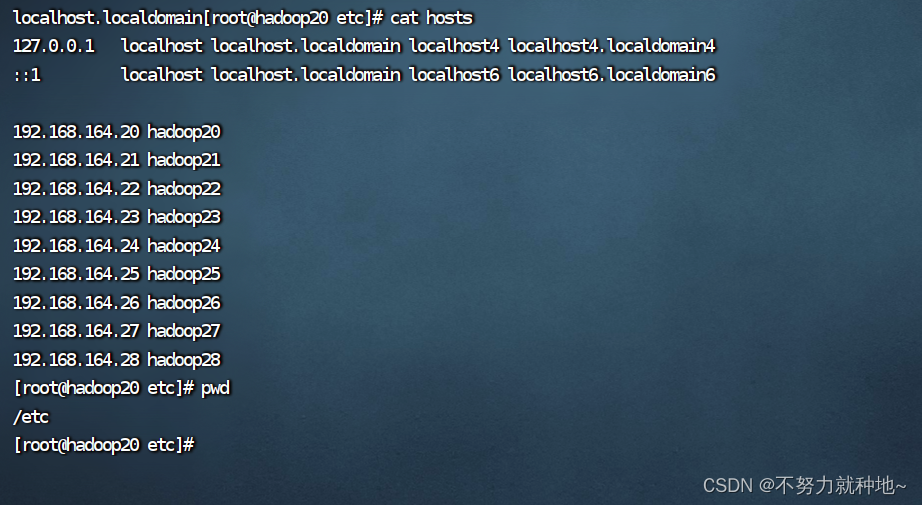
vmware 修改主机名称 hadoop 服务器环境配置(一)
如何在虚拟机配置主机名称: 1. 如图所示在/etc 文件夹下有个hosts文件。追加映射关系: #关系 ip地址 名称 192.168.164.20 hadoop20 2. 保存后,重启reboot即可...
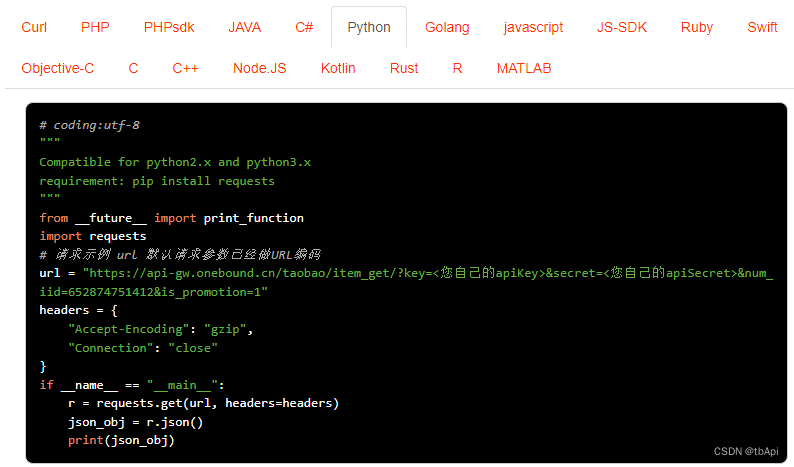
淘宝店铺订单插旗接口(taobao.trade.memo.update淘宝店铺订单交易备注修改接口)
淘宝店铺订单插旗接口是指可以在淘宝店铺的订单系统中进行订单备注的接口。通过该接口,您可以根据用户的身份(买家或卖家),添加相应的交易备注,用于区分不同订单类型等。 具体使用方法可以参考淘宝开放平台的API接口文…...

py文件如何打包成exe?如何压缩文件大小?
打包 要将 Python 文件打包成可执行文件,您可以使用 PyInstaller 这个工具。以下是具体步骤: 首先,确保您已经安装了 PyInstaller。如果没有安装,可以使用以下命令安装: pip install pyinstaller进入您的 Python 程序…...
)
SQL优化相关(持续更新)
常用sql修改 1、LIMIT 语句 在 SQL 查询中,LIMIT 10000, 10 的语句表示从第 10001 行开始,返回 10 行结果。要优化这个查询,可以考虑以下几点: 使用合适的索引:确保涉及到查询条件和排序的列上有适当的索引…...

Linux学习--limits文件配置详解
/etc/security/limits.conf 是一个配置文件,用于限制用户或进程在系统中可以使用的资源。 语法结构: :指定要应用限制的目标对象,可以是用户()、用户组()或进程(、、<…...
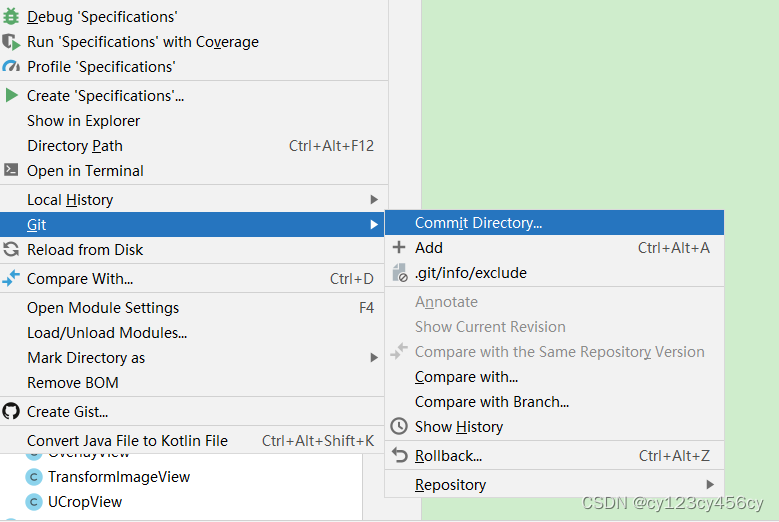
Android Studio 代码上传gitLab
1、项目忽略文件 2选择要上传的项目 3、添加 首次提交需要输入url 最后在push...
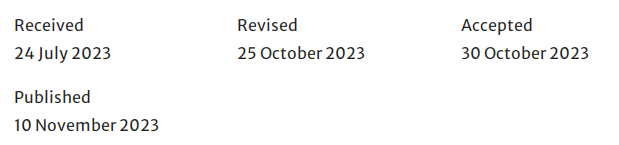
【避雷选刊】Springer旗下2/3区,2个月录用!发文量激增,还能投吗?
计算机类 • 好刊解读 前段时间小编分析过目前科睿唯安数据库仍有8本期刊处于On Hold状态,其中包括4本SCIE、4本ESCI期刊(👉详情可见:避雷!又有2本期刊被标记“On Hold”!含中科院2区(TOP&…...

Linux常用的压缩命令
笑小枫的专属目录 少整花活,直接干货Linux gzip命令语法功能参数 Linux zip命令语法参数 少整花活,直接干货 本文的来源就是因为上篇文章Linux常用的解压命令,解压整了,顺手整理了一波压缩命令。 Linux gzip命令 减少文件大小有…...
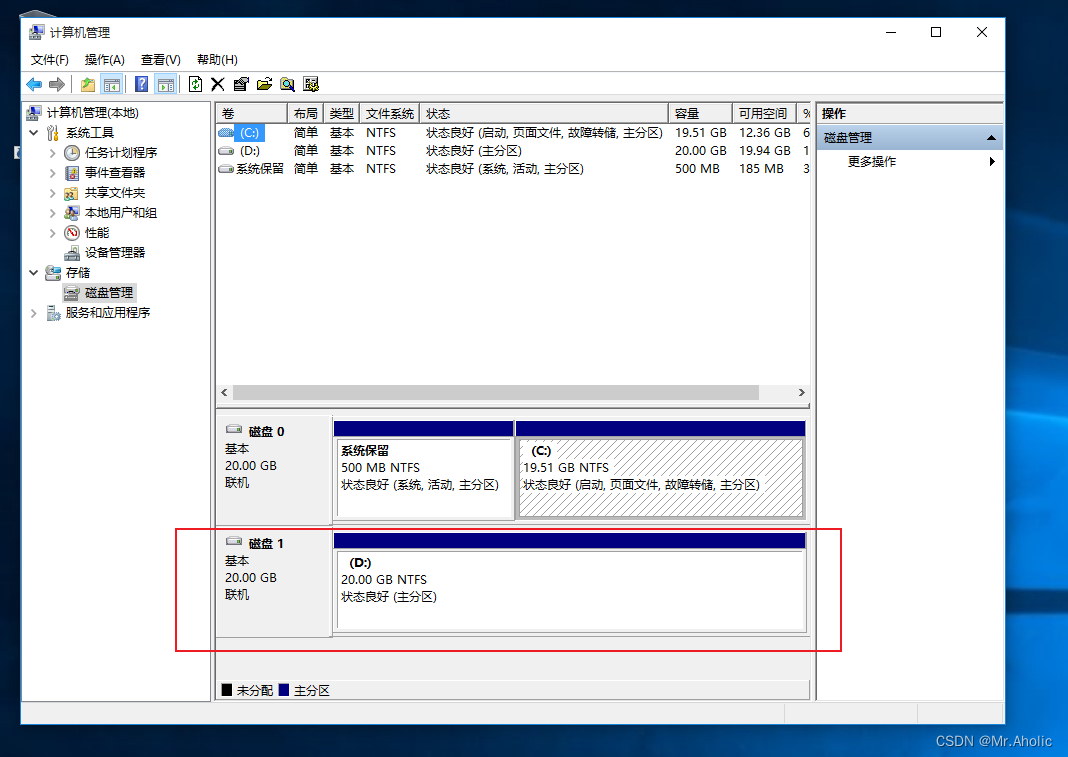
如何为VM虚拟机添加D盘
文章底部有个人公众号:热爱技术的小郑。主要分享开发知识、学习资料、毕业设计指导等。有兴趣的可以关注一下。为何分享? 踩过的坑没必要让别人在再踩,自己复盘也能加深记忆。利己利人、所谓双赢。 前言 在虚拟机上安装Windows10 系统后&…...

C# 16进制颜色转为RGB颜色
#region [颜色:16进制转成RGB] /// <summary> /// [颜色:16进制转成RGB] /// </summary> /// <param name"strColor">设置16进制颜色 [返回RGB]</param> /// <returns></returns> public static System.D…...

【工具】Java计算图片相似度
【工具】Java图片相似度匹配工具 方案一 通过像素点去匹配 /*** * param file1Url 图片url* param file2Url 图片url* return*/public static double img相似度Url(String file1Url, String file2Url){InputStream inputStream1 HttpUtil.createGet(file1Url).execute().…...

GDB调试
GDB调试程序之运行参数输入 以bash运行如下程序命令为例子: $ ./adapter -c FOTON_ECAN.dbc foton_bcan.dbc 方法1:进入gdb,加载程序,执行run命令的时候,后面加上参数 $ gdb (gdb) file adapter Reading symbols from adapter... (gdb) run -c FOTON_ECAN.dbc foton_b…...
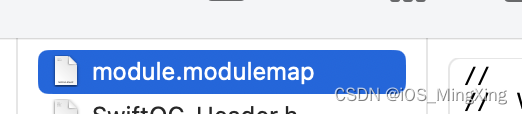
swift和OC混编报错问题
1.‘objc’ instance method in extension of subclass of ‘xxx’ requires iOS 13.0.0 需要把实现从扩展移到主类实现。iOS13一下扩展不支持objc 2.using bridging headers with framework targets is unsupported 报错 这个错误通常指的是在一个框架目标中使用桥接头是不…...
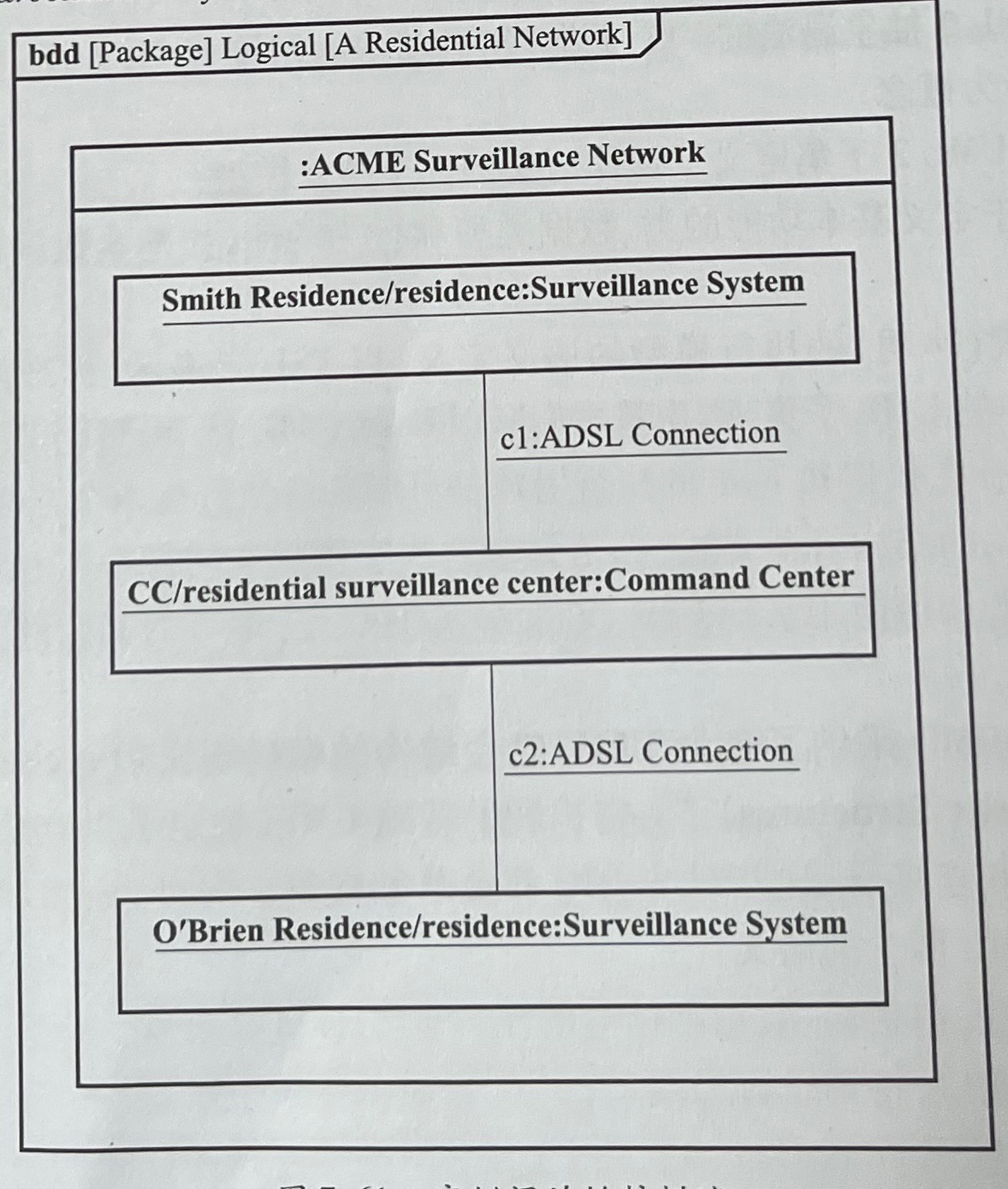
第七章 块为结构建模 P5|系统建模语言SysML实用指南学习
仅供个人学习记录 应用泛化对分类层级建模 继承inherit更通用分类器的公共特性,并包含其他特有的附加特性。通用分类器与特殊分类器之间的关系称为泛化generalization 泛化由两个分类器之间的线条表示,父类端带有空心三角形箭头 块的分类与结构化特性…...
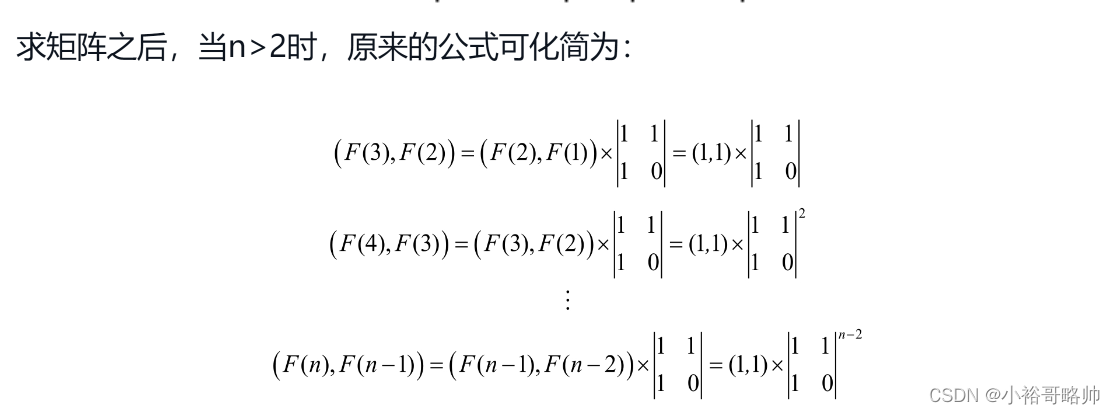
java算法学习索引之动态规划
一 斐波那契数列问题的递归和动态规划 【题目】给定整数N,返回斐波那契数列的第N项。 补充问题 1:给定整数 N,代表台阶数,一次可以跨 2个或者 1个台阶,返回有多少种走法。 【举例】N3,可以三次都跨1个台…...

ChatGPT重磅升级 奢侈品VERTU推出双模型AI手机
2023年11月7日,OpenAI举办了首届开发者大会,CEO Sam Altman(山姆奥尔特曼)展示了号称“史上最强”AI的GPT-4 Turbo。它支持长达约10万汉字的输入,具备前所未有的长文本处理能力,使更复杂的互动成为可能。此外,GPT-4 Turbo还引入了跨模态API支持,可以同时处理图片、视频和声音,从…...
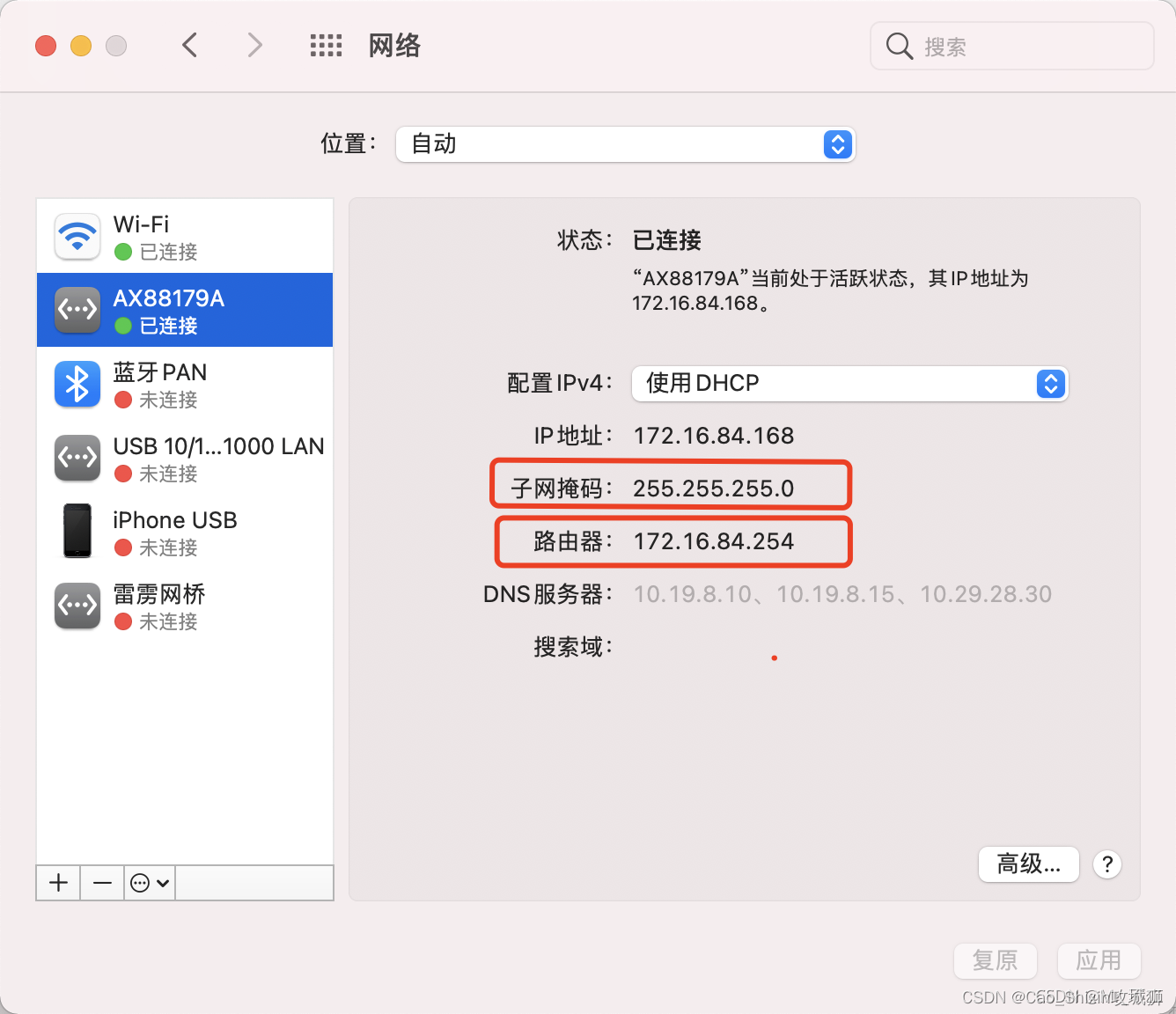
mac配置双网卡 mac同时使用内网和外网
在公司办公通常都会连内网,而连内网最大的限制就是不可以使用外网,那遇到问题也就不能google,而当连接无线的时候,内网的东西就不可以访问,也就不能正常办公,对于我这种小白来说,工作中遇到的问…...

深度探究深度学习常见数据类型INT8 FP32 FP16的区别即优缺点
定点和浮点都是数值的表示(representation),它们区别在于,将整数(integer)部分和小数(fractional)部分分开的点,点在哪里。定点保留特定位数整数和小数,而浮点…...

Linux应用开发之网络套接字编程(实例篇)
服务端与客户端单连接 服务端代码 #include <sys/socket.h> #include <sys/types.h> #include <netinet/in.h> #include <stdio.h> #include <stdlib.h> #include <string.h> #include <arpa/inet.h> #include <pthread.h> …...
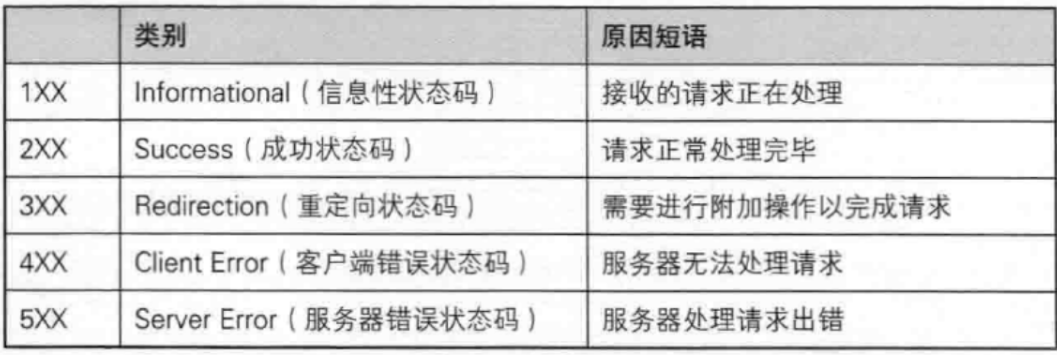
【JavaEE】-- HTTP
1. HTTP是什么? HTTP(全称为"超文本传输协议")是一种应用非常广泛的应用层协议,HTTP是基于TCP协议的一种应用层协议。 应用层协议:是计算机网络协议栈中最高层的协议,它定义了运行在不同主机上…...
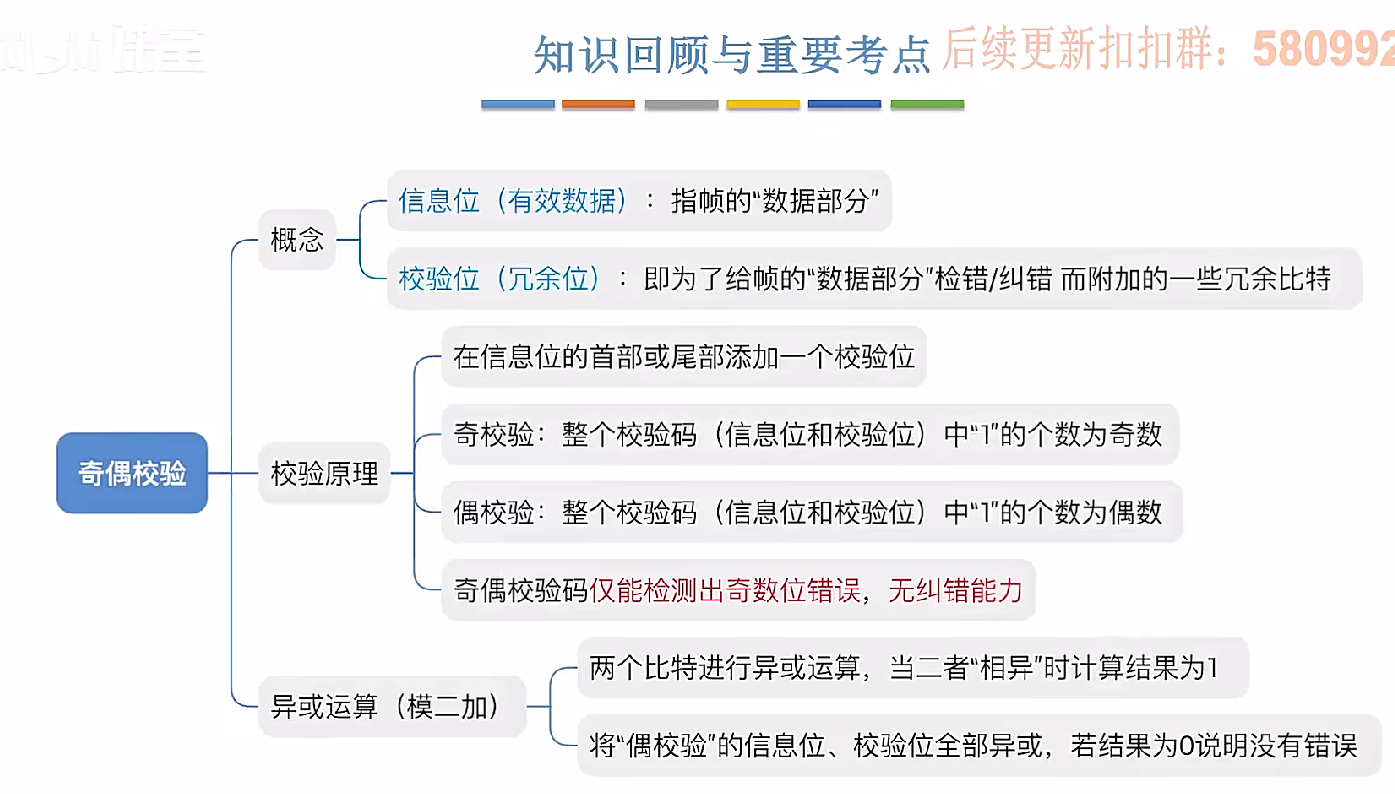
3.3.1_1 检错编码(奇偶校验码)
从这节课开始,我们会探讨数据链路层的差错控制功能,差错控制功能的主要目标是要发现并且解决一个帧内部的位错误,我们需要使用特殊的编码技术去发现帧内部的位错误,当我们发现位错误之后,通常来说有两种解决方案。第一…...
)
python爬虫:Newspaper3k 的详细使用(好用的新闻网站文章抓取和解析的Python库)
更多内容请见: 爬虫和逆向教程-专栏介绍和目录 文章目录 一、Newspaper3k 概述1.1 Newspaper3k 介绍1.2 主要功能1.3 典型应用场景1.4 安装二、基本用法2.2 提取单篇文章的内容2.2 处理多篇文档三、高级选项3.1 自定义配置3.2 分析文章情感四、实战案例4.1 构建新闻摘要聚合器…...

反射获取方法和属性
Java反射获取方法 在Java中,反射(Reflection)是一种强大的机制,允许程序在运行时访问和操作类的内部属性和方法。通过反射,可以动态地创建对象、调用方法、改变属性值,这在很多Java框架中如Spring和Hiberna…...
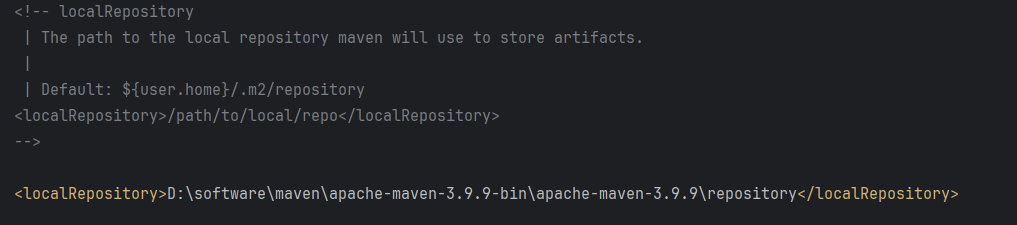
Maven 概述、安装、配置、仓库、私服详解
目录 1、Maven 概述 1.1 Maven 的定义 1.2 Maven 解决的问题 1.3 Maven 的核心特性与优势 2、Maven 安装 2.1 下载 Maven 2.2 安装配置 Maven 2.3 测试安装 2.4 修改 Maven 本地仓库的默认路径 3、Maven 配置 3.1 配置本地仓库 3.2 配置 JDK 3.3 IDEA 配置本地 Ma…...

MySQL账号权限管理指南:安全创建账户与精细授权技巧
在MySQL数据库管理中,合理创建用户账号并分配精确权限是保障数据安全的核心环节。直接使用root账号进行所有操作不仅危险且难以审计操作行为。今天我们来全面解析MySQL账号创建与权限分配的专业方法。 一、为何需要创建独立账号? 最小权限原则…...
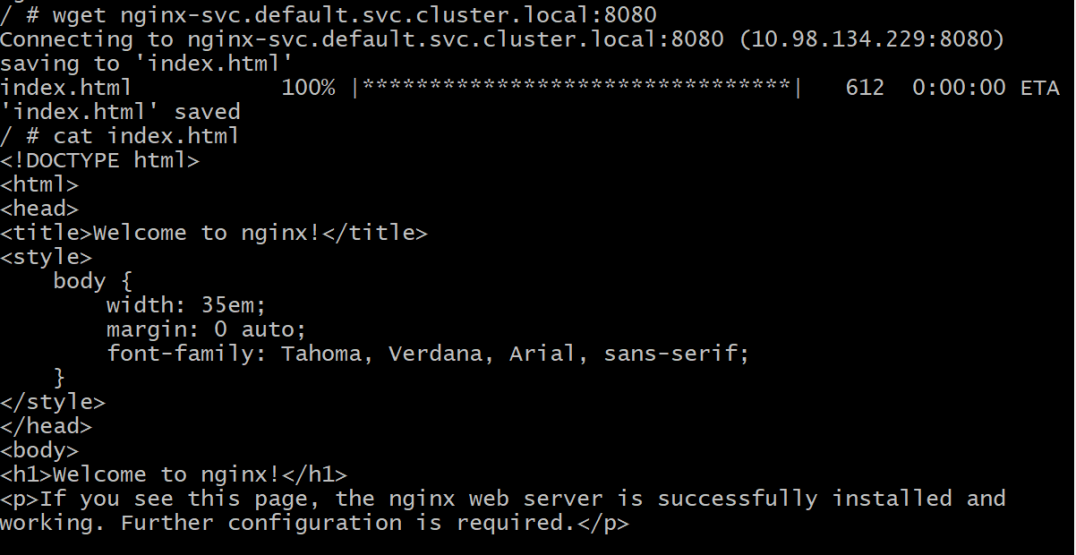
初探Service服务发现机制
1.Service简介 Service是将运行在一组Pod上的应用程序发布为网络服务的抽象方法。 主要功能:服务发现和负载均衡。 Service类型的包括ClusterIP类型、NodePort类型、LoadBalancer类型、ExternalName类型 2.Endpoints简介 Endpoints是一种Kubernetes资源…...
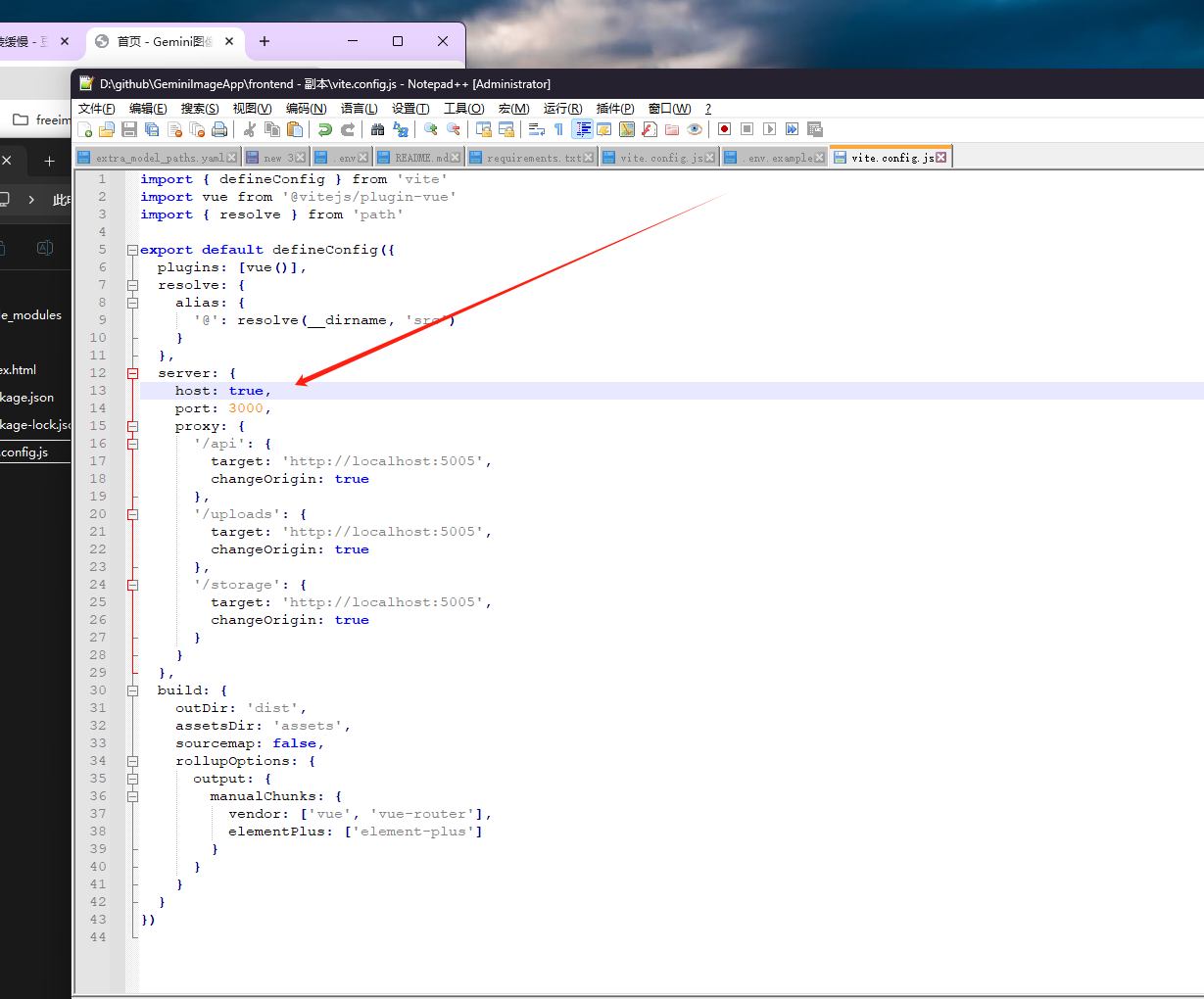
推荐 github 项目:GeminiImageApp(图片生成方向,可以做一定的素材)
推荐 github 项目:GeminiImageApp(图片生成方向,可以做一定的素材) 这个项目能干嘛? 使用 gemini 2.0 的 api 和 google 其他的 api 来做衍生处理 简化和优化了文生图和图生图的行为(我的最主要) 并且有一些目标检测和切割(我用不到) 视频和 imagefx 因为没 a…...
的使用)
Go 并发编程基础:通道(Channel)的使用
在 Go 中,Channel 是 Goroutine 之间通信的核心机制。它提供了一个线程安全的通信方式,用于在多个 Goroutine 之间传递数据,从而实现高效的并发编程。 本章将介绍 Channel 的基本概念、用法、缓冲、关闭机制以及 select 的使用。 一、Channel…...
